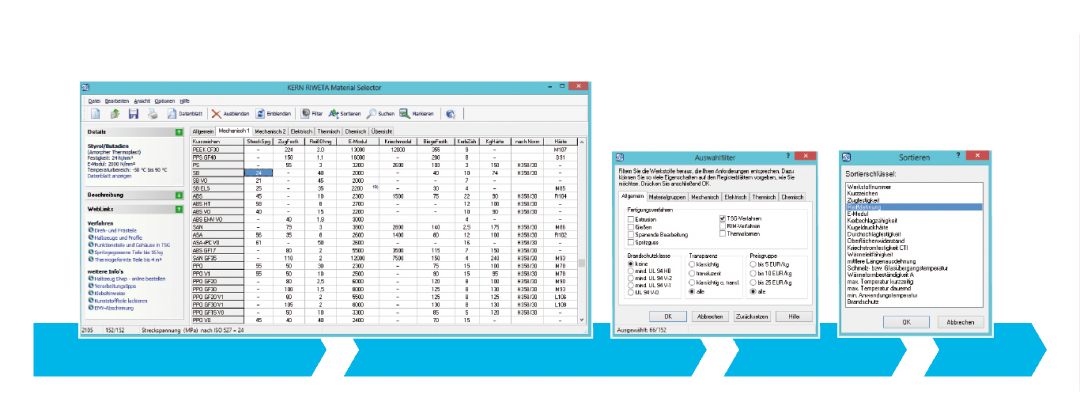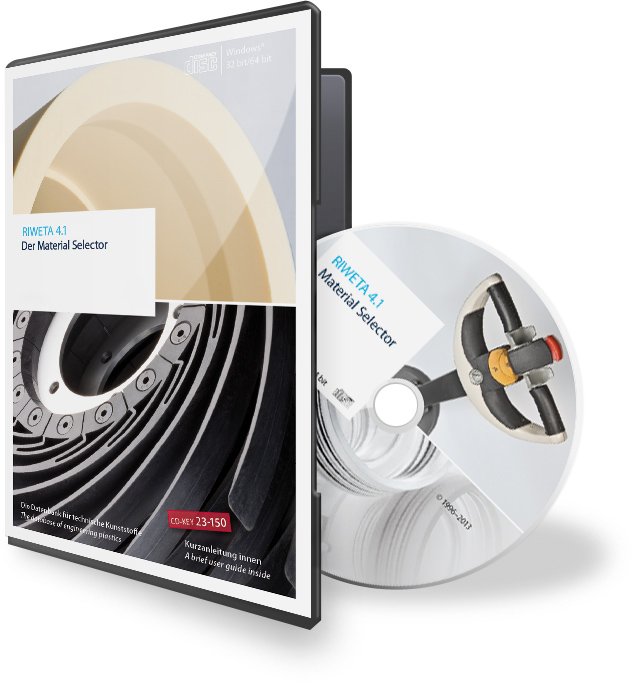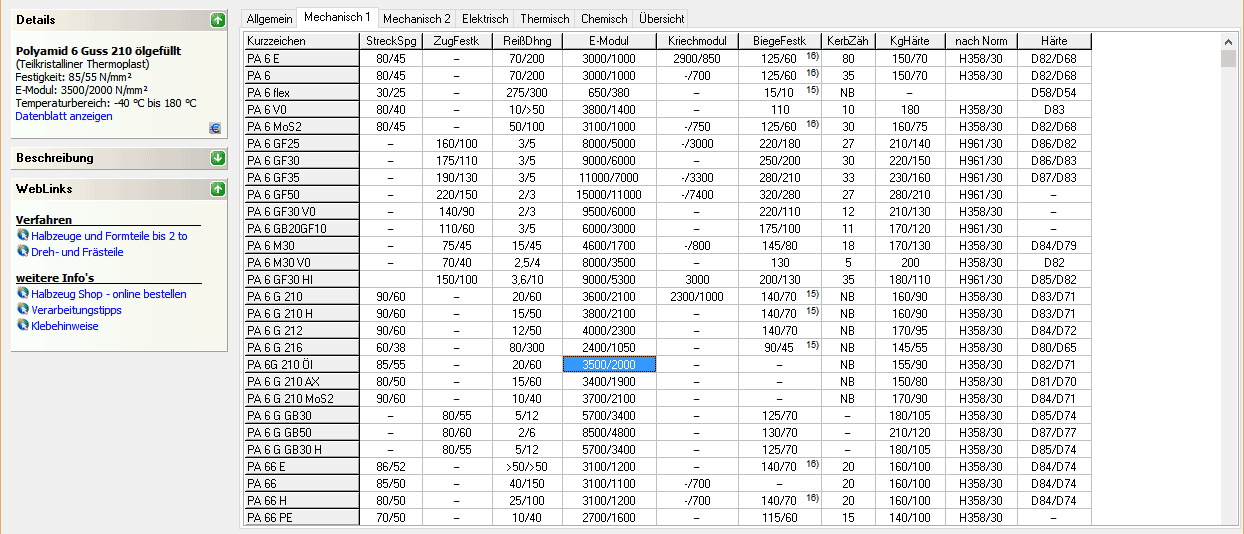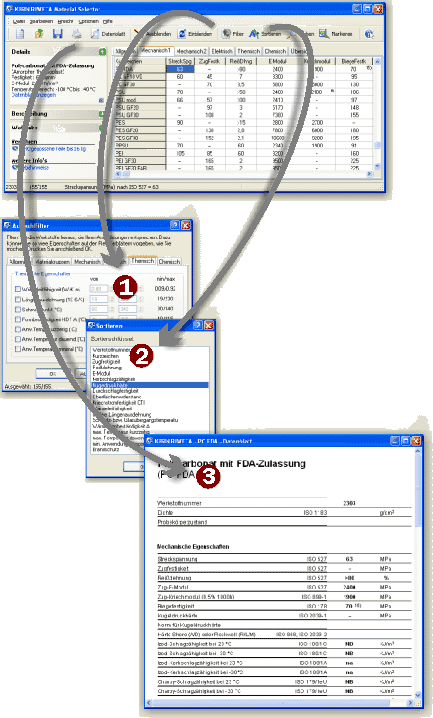Hier geben wir Antworten zu häufig gestellten Fragen über die Werkstoff-Datenbank KERN RIWETA Material Selector 4.1. Wenn Sie Fragen zum Programm, dessen Anwendung oder zur Fehlerbehebung haben, hilft Ihnen dieses FAQ.
Sollten Sie keine Antwort auf Ihre Frage finden, können Sie uns gerne eine E-mail senden oder anrufen.
Fragen zur Installation
- Darf ich KERN RIWETA auf mehreren Computern installieren?
Fragen zur Programmfunktion
- Was ist der KERN RIWETA Material Selector?
- Wozu brauche ich das Programm?
- Kann ich die Datenblätter auch in Englisch ausdrucken?
- Gibt es zusätzlich zu den vielen Kennwerten auch beschreibende Texte?
- Wie gehe ich am sinnvollsten vor, um einen geeigneten Werkstoff auszusuchen?
- Wie kann ich den Assistenten aufrufen?
- Kann ich mir Werkstoffeigenschaften erklären lassen, die ich nicht kenne?
Fragen zur Fehlersuche
- Warum werden nicht alle Werkstoffe angezeigt?
- Wie kann ich die Anzeige der Spalten zurücksetzen, wenn sie durcheinander geraten sind?
- Wer kann mir weiterhelfen?
Antworten zur Installation
Darf ich KERN RIWETA auf mehreren Computern installieren?
Wir stellen die Softwarelizenz kostenlos zur Verfügung. Sie können den CD-Key auf mehreren Computern benutzen.
Antworten zur Programmfunktion
Was ist KERN RIWETA Material Selector?
KERN RIWETA Material Selector ist eine Werkstoffdatenbank für thermoplastische und duroplastische Kunststoffe.
Wozu brauche ich das Programm?
Sie finden hier die 150 wichtigsten Thermoplaste und Duroplaste für den Maschinen- und Gerätebau. Mit umfangreichen Filter- und Suchfunktionen können Sie den für Ihre spezielle Anwendung geeigneten Werkstoff auswählen. Mit der Druck-Funktion können Sie dann den gewünschten Kunststoff mit einem umfangreichen Werkstoffdatenblatt dokumentieren.
Kann ich die Datenblätter auch in Englisch ausdrucken?
Ja, das gesamte Programm kann zwischen Englisch und Deutsch gewechselt werden. Wählen Sie im Pulldown-Menü Options die Funktion Sprache....
Wählen Sie die gewünschte Sprache aus und klicken Sie auf OK.
Gibt es zusätzlich zu den vielen Kennwerten auch beschreibende Texte?
Ja, zu jedem Werkstoff im KERN RIWETA Material Selector gibt es eine ausführliche Beschreibung. Sie können sich diese Texte in der rechten Sidebar anzeigen lassen. Klicken Sie hierzu auf die Titelleiste Beschreibung und das Sidebar-Fenster wird aufgeklappt.
Wie gehe ich am sinnvollsten vor, um einen geeigneten Werkstoff auszusuchen?
Gehen Sie in drei Stufen vor: Auswahl filtern, die verbleibenden Werkstoffe nach der wichtigsten Eigenschaft sortieren und dann Datenblätter zu den ausgewählten Werkstoffen drucken:
- Schritt: Verwenden Sie im Menü Bearbeiten die Funktion Auswahlfilter
- Schritt: Verwenden Sie im Menü Bearbeiten die Funktion Sortieren
- Schritt: Verwenden Sie im Menü Bearbeiten die Funktion Drucken
Wie kann ich den Assistenten aufrufen?
Der Assistent ist ein Fenster, das Ihnen bei der effizienten Bedienung des Programms hilft. Der Assistent erscheint bei jedem Programmstart oder Sie können Ihn im Pulldown-Menü Hilfe mit der Funktion Assistent jederzeit selbst aufrufen. Tipp: Mit dem Kreuz links unten im Fenster des Assistenten können Sie wählen, ob der Assistent bei jedem Programmstart angezeigt werden soll.
Kann ich mir Werkstoffeigenschaften erklären lassen, die ich nicht kenne?
In der Windows-Hilfe sind neben der Erklärung der Programmfunktionen auch die Werkstoffeigenschaften und Prüfmethoden erläutert. Entweder gehen Sie über das Pulldown-Menü Hilfe oder Sie aktivieren den Hilfezeiger (Symbol Fragezeichen mit Pfeil) und klicken dann auf die in Frage kommende Stelle am Bildschirm.
Fehlersuche
Warum werden nicht alle Werkstoffe angezeigt?
Im Pulldown-Menü Bearbeiten können Sie mit den Funktionen Ausblenden und Einblenden einzelne Werkstoffe unsichtbar bwz. sichtbar machen. Zusätzlich gibt es im Pulldowmenü Ansicht die Funktion Alle anzeigen.
Wie kann ich die Anzeige der Spalten zurücksetzen, wenn sie durcheinander geraten sind?
Für die bessere Übersicht können Sie die Anordnung und Größe der Spalten so verändern, wie Sie sie brauchen. Klicken Sie zum Verschieben auf die Kopfzeile der Spalte und zum Verändern der Größe auf die Trennlinie zwischen den Spalten. Im Pulldown-Menü Ansicht finden Sie die Funktion Spalten zurücksetzen, um den ursprünglichen Zustand wieder herzustellen.
Wer kann mir weiterhelfen?
Bei Fragen zur Installation und zu den Funktionen des Programms können Sie uns unter +49/2689/67-152 anrufen.